Slik skriver du ut bakgrunnsbilder i Word 2010
Microsoft Word 2010 inneholder en rekke alternativer for å legge til bilder i dokumentet. I mange tilfeller vil disse bildene skrives ut sammen med dokumentet som standard. Imidlertid, hvis du har lagt til et bakgrunnsbilde til dokumentet ditt via verktøyet Sidefarge i kategorien Sideoppsett, kan det hende at bildet ditt ikke skrives ut.
Alternativet for å skrive ut bakgrunnsbilder (og bakgrunnssidefarger, for den saks skyld) er som standard slått av i Word 2010. Men muligheten til å se bakgrunnsbilder er ikke begrenset til enkeltpersoner som leser et dokument på datamaskinen, og du kan justere innstillingene i Word 2010 slik at bakgrunnsbildet ditt skrives ut sammen med dokumentet.
Skriv ut et bakgrunnsbilde i Word 2010
Trinnene i denne artikkelen viser deg hvordan du endrer innstillingene i Microsoft Word 2010, slik at bilder du har lagt til bakgrunnen, også skal skrives ut når du skriver ut dokumentet.
Legg merke til at denne innstillingen lar deg skrive ut et bilde som du har lagt til via verktøyet Sidesfarge i kategorien Sideoppsett . Bilder lagt til som vannmerker skrives ut uten å justere denne innstillingen. For å lære hvordan du legger til et bilde som vannmerke, kan du lese denne artikkelen.
Trinn 1: Åpne dokumentet med den bakgrunn som du vil skrive ut i Word 2010.
Trinn 2: Klikk på Fil- fanen øverst til venstre i vinduet.

Trinn 3: Klikk på Alternativer- knappen nederst i kolonnen på venstre side av vinduet. Dette åpner vinduet Word Options .
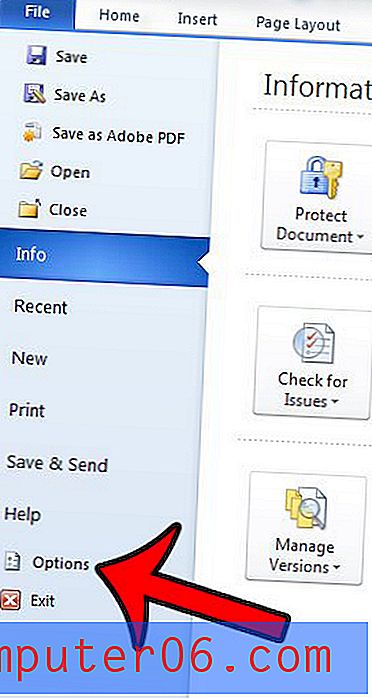
Trinn 4: Klikk på kategorien Vis på venstre side av Word Options- vinduet.
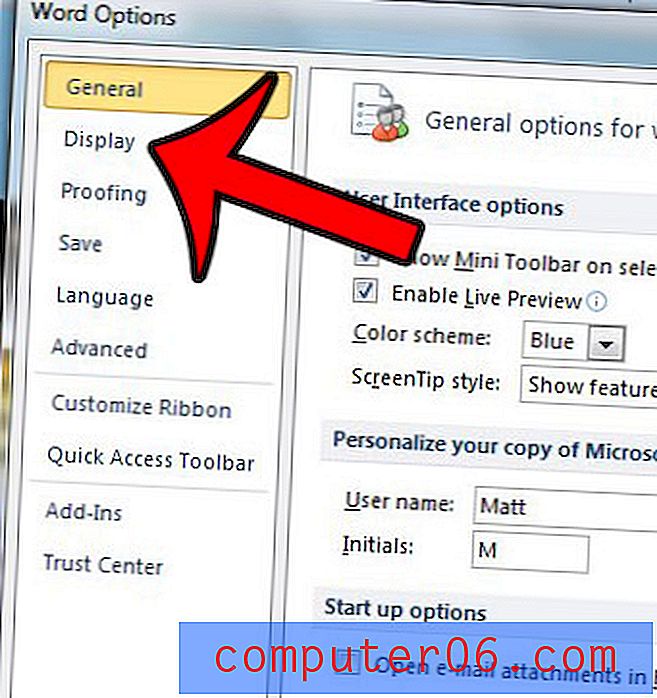
Trinn 5: Bla ned til utskriftsdelen av vinduet, og merk av i ruten til venstre for Skriv ut bakgrunnsfarger og bilder .
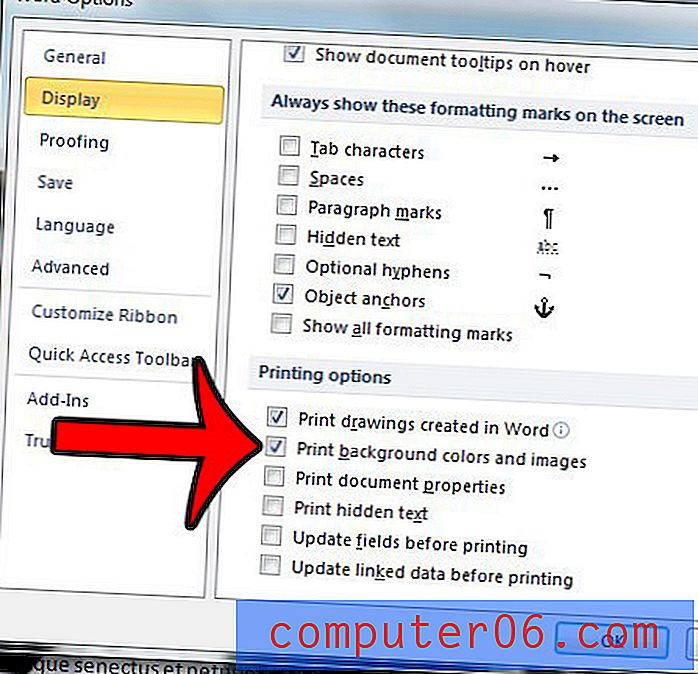
Trinn 6: Klikk på OK- knappen nederst i vinduet for å bruke endringene.
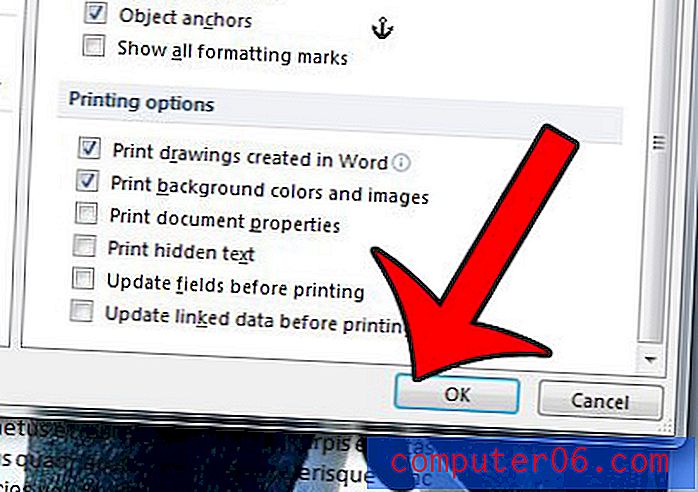
Denne innstillingen vil forbli aktiv for andre dokumenter som du åpner i Word 2010. Hvis du har et bakgrunnsbilde i et dokument som du ikke vil skrive ut, må du følge disse trinnene igjen for å slå av alternativet.
Vær oppmerksom på at utskrift av bakgrunnsbilder kan bruke mye blekk, spesielt hvis du skriver ut et flersidig dokument.
Hvis du finner ut at bakgrunnsbildet ditt er flislagt når du skriver ut det, kan det skyldes en konflikt mellom Word 2010 og skriverdriveren. Det kan hende du har bedre hell med å legge til et vannmerke eller legge til bildet i overskriften.
Trenger du å legge til navn og sidetall i dokumentet? Denne guiden viser deg hvordan.


